Patran基础教程02_图形界面
Patran操作步骤仅供参考,照搬的切小JJ
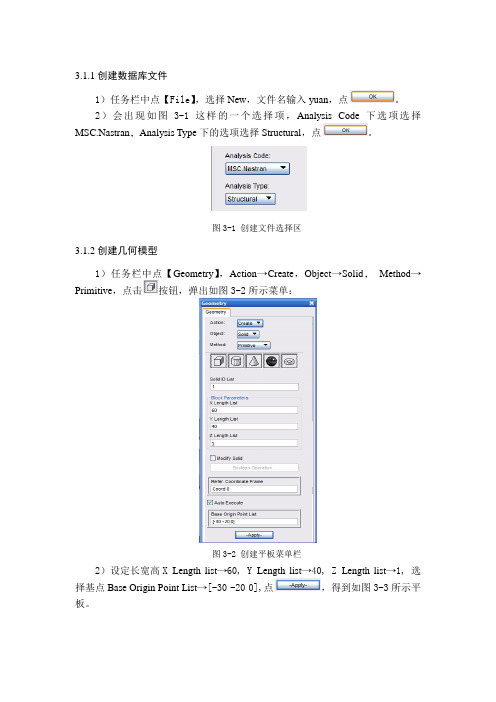
3.1.1创建数据库文件1)任务栏中点【File】,选择New,文件名输入yuan,点。
2)会出现如图3-1这样的一个选择项,Analysis Code下选项选择MSC.Nastran,Analysis Type下的选项选择Structural,点。
图3-1 创建文件选择区3.1.2创建几何模型1)任务栏中点【Geometry】,Action→Create,Object→Solid,Method→Primitive,点击按钮,弹出如图3-2所示菜单:图3-2 创建平板菜单栏2)设定长宽高X Length list→60, Y Length list→40, Z Length list→1, 选择基点Base Origin Point List→[-30 -20 0],点,得到如图3-3所示平板。
图3-3 创建平板3)创建圆柱:点击按钮,出现如图3-4所示菜单:图3-4 创建圆柱菜单栏4)设定圆柱高Height List→5,半径Radius List→2,基点Base Origin Point List →[0 0 0],点。
得到如图3-5所示模型:图3-5 带圆柱板5)【Geometry】菜单栏中,Action→Edit,Object→Solid,Method→Boolean,点击按钮,弹出如图3-6所示菜单:图3-6 Boolean菜单6)选中Target Solid下的命令框,左键单击平板,选中Subtracting Solid List 下命令框,左键单击圆柱,点,得到图3-7所示带圆孔板:图3-7 带圆孔板模型3.1.3有限元网络划分1)任务栏中点【Meshing】,Action→Create,Object→Mesh,Type→Solid,弹出如图3-8所示菜单:图3-8 有限元网络划分2)这里我们选用四面体自动划分网格Elem Shape→Ted, Mesher→TetMesh, Topology→Ted4, Input List→Solid 1,取消Automatic Calculation选项前的√,在Value后的命令框中输入1.0,点,得到图3-9模型。
Patran基础教程02_图形界面

PAT301, Section 1, September 2010 Copyright 2010 MSC.Software Corporation
S2-20
鼠标选取 (续)
取消选定的元素
同时按下 Ctrl 键和 Shift 键,点击鼠标右键。 使用“-” 拾取图标。 被选中的元素将从数据框中被清除 (如 下面的 Element 7) 当数据框中有多个元素时可以这样做,只有选中的元素才被清除掉。
标左键即可选择该数据框,当数据框被选定时有字符 “I” 出现在数据框中. ● 选择菜单 – 图标菜单可用来过滤选择的元素. ● 拾取列表 – 选择数据框中的字符串 ● 列表处理器 – 解释拾取列表的代码.
PAT301, Section 1, September 2010 Copyright 2010 MSC.Software Corporation
PAT301, Section 1, September 2010 Copyright 2010 MSC.Software Corporation
S2-12
Pantran 窗口中元素指定(续)
● 词表
● 指定– 交互式选取或手动输入元素 ID 的过程. ● 屏幕拾取 – 使用视窗和拾取工具选择元素的过程. ● 选择数据框 – 用于输入数据的窗口 ● 输入焦点 – 放入数据的数据框的指定. 把鼠标光标放于数据框上并点击鼠
PAT301, Section 1, September 2010 Copyright 2010 MSC.Software Corporation
reference菜单下有单个元素和元素集合的选取控制 选项 对于单个元素”Entity”选项,需拾取到元素的一部分才 能选中该元素。对于“Centroid”选项,则最接近光标 位置的元素将被选中。被推荐选中的元素既是默认选 中的元素。 对于矩形/多边形选取,只有完全或部分在图框内的元 素才被选中。默认选项是 “Enclose any …” ,推荐 “Enclose centroid” . 附加的工具用于辅助选取工程, 如 Cycle picking 预选设置是 加亮显示元素或元素标号
第6章 在Patran界面中建立Dytran模型及后处理的操作过程实例2
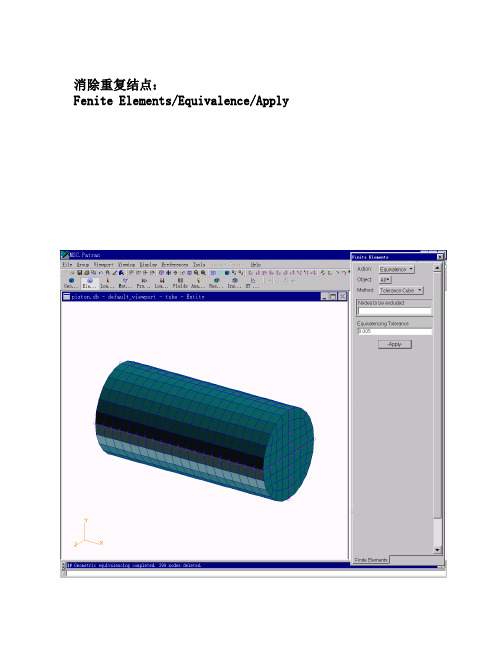
定义哑板元网格物理特性:
Properties/Create/2D/Dummy Shell/Property Set Name=Dum/Select Members=拾取所有板元/Add/Apply
定义钢的材料特性。采用多项式状态方程(EOSPOL)作为本构 模型来定义钢的材料特性: Materials/Create/Isotropic/Manual Input/Material Name=Steel/Input Properties/Constitutive Model=ElasPlas (DMAT)/Element Type=Lagrangian Solid/Yield Model=Johnson-Cook/Strain Rate=N/A / Failure Model=None/Spallation Model = Spallation Pressure/Input properties….etc./Apply/Apply
输出管内空气的有关物理参数,然后生成数据文件: Output Requests/Result Name=Tube/File Type=Archive/Result Type=Element Output/Steps for Output= 0 thru end by 5/Add/Select Groups for Output=Tube/Entity Type=Eulerian Elements/Result Types=x-vel,y-vel,z-vel,density of material,specific internal energy,pressure/Apply/OK/Apply
密度 = 7890 系数 A1 = 1.642E11 系数 A2 = 2.307E11 系数 A3 = 2.23E11 系数 B0 = 1.67 (下页续)
patran培训教材(有限元分析).doc
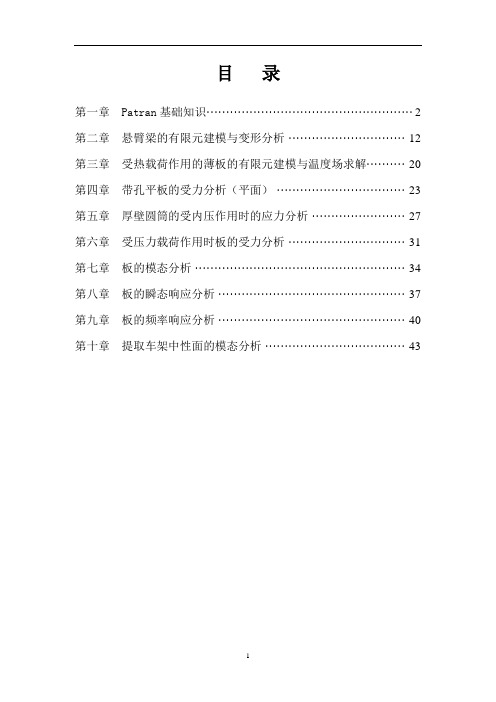
目录第一章 Patran基础知识 (2)第二章悬臂梁的有限元建模与变形分析 (12)第三章受热载荷作用的薄板的有限元建模与温度场求解 (20)第四章带孔平板的受力分析(平面) (23)第五章厚壁圆筒的受内压作用时的应力分析 (27)第六章受压力载荷作用时板的受力分析 (31)第七章板的模态分析 (34)第八章板的瞬态响应分析 (37)第九章板的频率响应分析 (40)第十章提取车架中性面的模态分析 (43)第一章 Patran 基础知识一.Patran 的用户界面介绍Patran 具有良好的用户界面,清晰、简单、易于使用且方便记忆,其用户界面如图1-1所示。
图1-1 patran 界面按照各部分的功能,可将Patran 界面划分为四个区域:菜单和工具栏区、操作面板区、图形编辑区、信息显示和命令行输入区。
下面,就分别对这几个区域进行介绍。
1.菜单和工具栏区如图1-2所示,patran 的界面上有一行菜单,两行工具栏。
图1-2 菜单工具栏Patran 的菜单是该软件的重要组成部分,使用菜单项,可以完成多设置和操作。
本来,菜单与各种工具是配合使用的,两者是不能独立区分的。
这里对菜单栏进行简单的介绍,一般情况下,Patran 有九个主菜单项,如图1-2所示,文件菜单栏应用菜单按钮工具栏管理(File)菜单主要用于Patran数据库文件的打开/关闭,同时也用来从其他CAD系统输入模型;组(Group)菜单主要用于组的操作,作用类似CAD系统中的“层”;视窗管理(Viewport)菜单用于视窗设置;视图操作(Viewing)菜单用于图形显示设置,包括了工具栏中一些工具的功能;元素显示管理(Display)菜单用于设置各种元素的显示方式;参数设置(Preferences)菜单用于选择求解器,定制用户自己的环境等操作;工具选项(Tools)菜单中提供了许多非常有用的工具;在线帮助(Help)菜单为使用者提供在线帮助。
patran学习
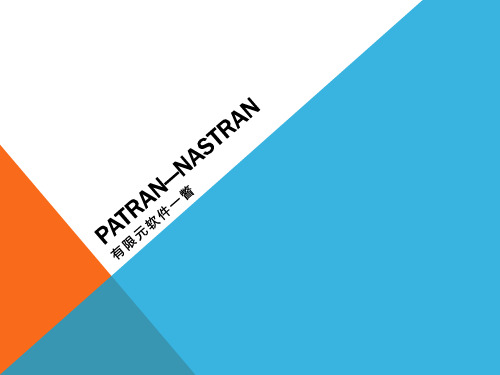
我做过的扰流板
小结
有限元软件的计算过程基本上就如上面所说,但是 要认识到有限元软件都很傻,有时候给个荒诞的模 型,它也能帮你算得津津有味,得到各种各样的结 果。但是为什么有的人能成为CAE大牛,而有的人 工作了很久还只是一个画图匠,撒网工,这是因为 牛人更加善于总结勤于思考。网格画得好does not make u a good CAE engineer; 效率快 not always save your time and money, what’s really matter is 准确性。 想要提高计算准确性不是一天两天能练成的,需要 长期经验的总结,扎实的力学基本功能让这个过程 事半功倍,这便是我们的优势。
优化是要干什么
材料、结构形式、约束形式、局部……
Patran主界面
有限元计算的一般步骤
建几何模型(导入几何模型) 基于几何模型划分网格(网格处理) 定义载荷与边界条件(设置工况) 给单元赋予材料属性(建立材料) 计算(静力,模态,屈曲等) 后处理 每种有限元软件仿真计算步骤大同小异,像是 ANSYS一般先建立材料属性,再在此基础上 建立网格或者单元
以此共勉,祝好!错误和不足 请不吝批评指正。谢谢大家
建几何模型(导入几何模型)
点——线——面——体 (1.2.3)?
建几何模型(导入几何模型)
建立关键点和 线(几何), 通过拉伸,投 影,旋转,填 充等,创造出 面和体,需要 的时候还要建 辅助坐标。方 法多样,经验 很重要。 自上而下、自下而上
点——线——面——体(1.2.3)
基于几何模型划分网格(网格处理)
PATRAN-NASTRAN软件?
MSC/PATRAN 是工业领域最著名的有限元前、 后处理器, 是一个开放式 、多功能的三维 MCAE 软件包,具有集工程设计 、工程分析、 和结果评估功能于一体的、交互图形界面的 CAE集成环境。 MSC/NASTRAN 是在 1966年美国国家航空航天 局 (NASA) 为了满足当时航空航天工业对结构 分析的迫切需求主持开发大型应用有限元程序。
patran入门实例
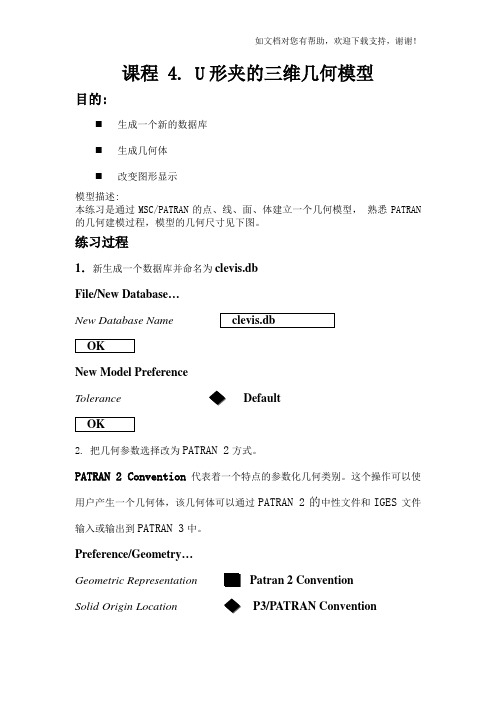
课程 4. U形夹的三维几何模型目的:⏹生成一个新的数据库⏹生成几何体⏹改变图形显示模型描述:本练习是通过MSC/PATRAN的点、线、面、体建立一个几何模型,熟悉PATRAN 的几何建模过程,模型的几何尺寸见下图。
练习过程1.新生成一个数据库并命名为clevis.dbFile/New Database…New Database NameNew Model PreferenceTolerance Default2. 把几何参数选择改为PATRAN 2方式。
PATRAN 2 Convention代表着一个特点的参数化几何类别。
这个操作可以使用户产生一个几何体,该几何体可以通过PATRAN 2的中性文件和IGES文件输入或输出到PATRAN 3中。
Preference/Geometry…Geometric Representation Patran 2 ConventionSolid Origin Location P3/PATRAN Convention3. 生成一个位于U形夹孔内半径上的点。
单击主框架中的Geometry开关。
GeometryAction:Object:Method:Point Coordinates List:为易于查看所产生的新点,可通过Display/Geometry菜单来增大点的尺寸。
Display/Geometry…Point Size:也可打开Entity Labels开关来观查所产生的新点。
Display/Entity Color/Label/Render…4. 用刚生成的点产生4条曲线,来表示U形夹孔的上半部圆弧。
GeometryAction:Object:Method:Total Angle:Curves Per Point:Point List:如果自动执行(Auto Execute)钮已打开,就不需要按Apply。
曲线1到曲线4如下图所示。
5. 现在使用曲线变换生成耳的外圆弧。
第三章 MSC.NASTRAN 和 MSC.PATRAN基础

包含有限元模型数据的文件是
Patran 数据库文件 Nastran 输入文件
Nastran的输入文件在许多方面都很有用 :
可使用任何文件编辑器查看与编辑
可以包含文档模型注解 允许用户添加Patran不支持的输入卡
在模型调试时很有用
NAS120, Section 3, January 2005 Copyright 2005 MSC.Software Corporation
S3-3
UNIX GUI
NAS120, Section 3, January 2005 Copyright 2005 MSC.Software Corporation
S3-4
主菜单
菜单栏
应用按钮 工具栏
状态图标 静态的绿色的表示Patran等待用 户输入 旋转的蓝色的表示Patran正在执 行一个可以使用abort图标立即停 止的程序 旋转的红色的表示Patran正在执 行一个不能被打断的程序
NAS120, Section 3, January 2005 Copyright 2005 MSC.Software Corporation
S3-2
WINDOWS GUI
NAS120, Section 3, January 2005 Copyright 2005 MSC.Software Corporation
E = 30x106 psi
n = 0.3
A = 4.0 in2
J = 1.27 in4
NAS120, Section 3, December 2004 Copyright 2004 MSC.Software Corporation
S3-25
patran操作实例文档
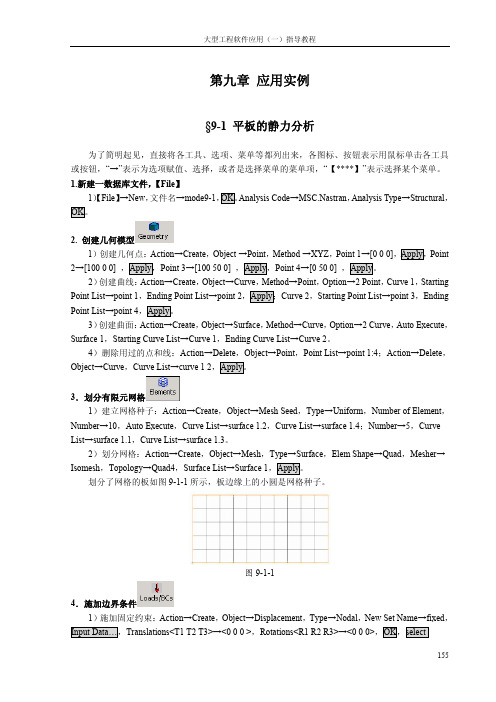
2)读入分析结果:Action→Accese Results,Object→attach XDB,Method→Results Entities,Select Results File…→mode9-1.xdb,OK,Apply。 3.后处理,
各阶模态的频率:在 Select Result Cases ቤተ መጻሕፍቲ ባይዱ,会列出结构的各阶频率,如图所示。
图9-1-2
5.定义各向同性的铝材料 1)定义材料:Action→Create,Object→Isotropic,Method→Manual Input,Material Name→
aluminium,Input Properties…,Constitutive Model→Linear Elastic,Elastic Modulus→70000,Poisson Ratio→0.3,OK,Apply。这里,创建了各向同性的铝材料,手工输入了杨氏模量和泊松比,对于各 向同性材料的静态分析,材料的独立弹性常数只有两个,也不必输入材料的密度值。
8.后处理, 1)显示位移云纹图:Action→Create,Object→Quick Plot,Select Result Cases→Default Static
Subcase,Select Fringe Result→Displacements Translational,Quantity→Magnitude,Apply。此时,平 板模型的位移云纹图就显示出来,如图 9-1-3 所示。
- 1、下载文档前请自行甄别文档内容的完整性,平台不提供额外的编辑、内容补充、找答案等附加服务。
- 2、"仅部分预览"的文档,不可在线预览部分如存在完整性等问题,可反馈申请退款(可完整预览的文档不适用该条件!)。
- 3、如文档侵犯您的权益,请联系客服反馈,我们会尽快为您处理(人工客服工作时间:9:00-18:30)。
PAT301, Section 1, September 2010 Copyright 2010 MSC.Software Corporation
S2-15
元素图框选取
在Preference菜单下有单个元素和元素集合的选取控制 选项 对于单个元素”Entity”选项,需拾取到元素的一部分才 能选中该元素。对于“Centroid”选项,则最接近光标 位置的元素将被选中。被推荐选中的元素既是默认选 中的元素。 对于矩形/多边形选取,只有完全或部分在图框内的元 素才被选中。默认选项是 “Enclose any …” ,推荐 “Enclose centroid” . 附加的工具用于辅助选取工程, 如 Cycle picking 预选设置是 加亮显示元素或元素标号
PAT301, Section 1, September 2010 Copyright 2010 MSC.Software Corporation
S2-12
Pantran 窗口中元素指定(续)
● 词表
● 指定– 交互式选取或手动输入元素 ID 的过程. ● 屏幕拾取 – 使用视窗和拾取工具选择元素的过程. ● 选择数据框 – 用于输入数据的窗口 ● 输入焦点 – 放入数据的数据框的指定. 把鼠标光标放于数据框上并点击鼠
PAT301, Section 1, September 2010 Copyright 2010 MSC.Software Corporation
S2-24
LIST 处理器
List 处理器能核实语法, 检查是否存在, 并执行基本的几何操 作,例如计算两条曲线的交点 List 处理器能解析选择数据框中的内容
PAT301, Section 1, September 2010 Copyright 2010 MSC.Software Corporation
S2-16
元素图框选取
“显示拾取图标” 会在选择菜单上激活附加的图标,为 屏幕拾取提供更多的控制选项
• “+” 设置添加模式: 新拾取的元 素添加到数据框的内容中 • “-ห้องสมุดไป่ตู้ 设置减除模式: 从数据框已选 择的内容中减去新拾取的元素。 • “=“ (default) 设置替代模式: 新拾 取的元素替代数据框中已有的选 取。
PAT301, Section 1, September 2010 Copyright 2010 MSC.Software Corporation
S2-2
启动 Patran
双击桌面图标启动 Patran 或在Unix提示命令中输入 Patran
Patran
Patran for MD Nastran
PAT301, Section 1, September 2010 Copyright 2010 MSC.Software Corporation
S2-3
WINDOWS GUI
PAT301, Section 1, September 2010 Copyright 2010 MSC.Software Corporation
S2-22
鼠标选取 (续)
循环拾取 – 拾取重叠元素(续)
使用拾取选择表
从表中选择元素; 新选择的元素将被加亮显示.
PAT301, Section 1, September 2010 Copyright 2010 MSC.Software Corporation
S2-23
元素标识语法
Syntax
PAT301, Section 1, September 2010 Copyright 2010 MSC.Software Corporation
S2-20
鼠标选取 (续)
取消选定的元素
同时按下 Ctrl 键和 Shift 键,点击鼠标右键。 使用“-” 拾取图标。 被选中的元素将从数据框中被清除 (如 下面的 Element 7) 当数据框中有多个元素时可以这样做,只有选中的元素才被清除掉。
PAT301, Section 1, September 2010 Copyright 2010 MSC.Software Corporation
S2-19
鼠标选取 (续)
多边形拾取元素
按下Ctrl键,点击鼠标左键开始拾取,点击不同的位置形成一个多边 形。或者使用选择菜单中的多边形拾取图标. 在定义多边形的过程中,始终显示从开始点到当前点的一根粗线。 双击鼠标左键或再次点击开始点处位置完成多边形的定义。 多边形边界处的元素是否被选中取决于 Preferences/Picking中的设 置。
S2-13
Pantran 窗口中元素指定(续)
2 种方法可以选取元素
键盘输入. 如曲线列表
用鼠标图框/交互式选取
PAT301, Section 1, September 2010 Copyright 2010 MSC.Software Corporation
S2-14
鼠标选取
● 单个元素的选取
Description
[xn28, 1, 2] [1, zp5, 3] [1, z5, 3] [1, 2, ‘-64.0/20.0‘] <R T Z> {[x1 y1 z1 ][x2 y2 z2 ]}
单个坐标可以参照已存在的元素, 例如 x = node 28 的 x 坐标 y = point 5 的 z 坐标 当指点时, “p”可以省略 可以用数学运算来确定单个坐标 < > 指向量 用两个点确定一个向量的方向
Curve 1:3 -> Curve 1 2 3 只能识别指定的数据类型 List 处理器是通用的,可被所有模块使用
PAT301, Section 1, September 2010 Copyright 2010 MSC.Software Corporation
S2-25
手工输入, 缩写
PAT301, Section 1, September 2010 Copyright 2010 MSC.Software Corporation
S2-6
主菜单 (续)
Undo – 取消最后一次命令 Abort – 停止程序运行 Reset graphics – 清除模型外的其他东西 Refresh graphics – 刷新屏幕
PAT301, Section 1, September 2010 Copyright 2010 MSC.Software Corporation
S2-18
鼠标选取 (续)
矩形拾取元素
按下鼠标左键并保持,拖动鼠标形成一个矩形框 矩形框边界处的元素是否被选中取决于 Preferences/Picking的设置
Point 1 2 3 Point 1:9:2 Curve 1 2, 3/ 4 Surface 3.1 Solid 1:10.2 [x y z] 指的是点 1, 2, 和 3 从点1 到点 9, 每隔 2个取一个 不同的分隔符形式: 空格, “,” 和 “/” 用与之关联的高阶实体来命名 (例如, 曲面3的边1, 与直接用曲线命名相同) 可以组合利用实体标识号 (从solids 1到9中的 face 2) 方括号指的是标量
● 移动鼠标光标靠近元素的中心,如单元7,然后点击鼠标左键,
单元7变成橙色。选中的元素加亮以橙色显示. ● 选取的位置取决于 Preferences/Picking 中的设置, 例如 Single Picking/Centroid ● 再次选择新元素会替代当前已选的元素。如已选单元 7, 再选单元 10,单元10会替代单元7成为选取元素。
PAT301, Section 1, September 2010 Copyright 2010 MSC.Software Corporation
S2-17
鼠标选取 (续)
多元素拾取
移动鼠标光标靠近某元素的中心,按下Shift键,点击鼠标左键可连续选 取元素。选中的元素变成橙色。 也可使用“+” 拾取图标。 拾取的位置取决于菜单 Preferences/Picking中的设置, 如 Single Picking/Centroid 使用多元素拾取不能选择 Auto Execute选项。
PAT301, Section 1, September 2010 Copyright 2010 MSC.Software Corporation
S2-21
鼠标选取 (续)
循环拾取 – 拾取重叠元素
鼠标右键拾取,同时按下Shift键。选择重叠处的另一个元素。
PAT301, Section 1, September 2010 Copyright 2010 MSC.Software Corporation
滑动条代表相关值; 例如长宽比检测的门槛值 Apply -执行 连字号表示动作在执行后能被撤 销 (立即) 控制按钮允许在不同动作间切换; 例如此例中,按钮可设成高 亮或劈开失败的单元
将界面内容重设成默认值; 默认值可以是常数也可以改变
PAT301, Section 1, September 2010 Copyright 2010 MSC.Software Corporation S2-10
S2-4
UNIX GUI
PAT301, Section 1, September 2010 Copyright 2010 MSC.Software Corporation
S2-5
主菜单
菜单栏
工具栏 应用按钮
状态图标 静态白色表示Patran等待用户输入 旋转蓝色表示 Patran 执行某个操作, 此操作用终止按钮可立即停止 旋转红色表示Patran 正执行着不能被 终止的操作 历史窗口 命令行
